Slik designer du trykksaken din
- med eller uten bruk av malene våre
Design uten bruk av mal
Skal du designe en simpel trykksak som f.eks. et postkort, kan du gjøre dette uten bruk av malene våre.
Design med malene våre
Vi anbefaler at du bruker en av våre maler, når du designer trykksaken din.
Design din trykksak
Husk at bakgrunnsfarge og bakgrunnsbilder skal gå helt ut i beskjæringssonen, altså 3 mm ut over trykksakens
endelige størrelse.
Om eksportinnstillinger
Vi anbefaler, at du laster ned og installerer våre eksportinnstillinger.
Sjekkliste
Vi anbefaler at du bruker sjekklisten vår før du laster opp den endelige trykkfilen.
Last ned hele guiden til Slik designer du trykksaken din
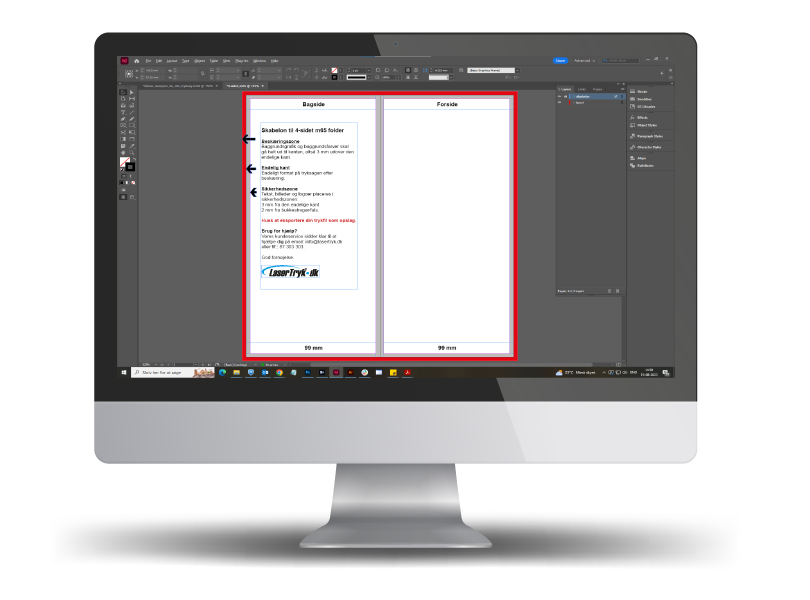
Hjelp
Husk, hvis du er i tvil om det minste, er du alltid velkommen til å kontakte oss på info@lasertrykk.no eller tlf. 22 23 70 70.
Med vennlig hilsen
Design uten bruk av maler
Design uten bruk av malene
Skal du designe en simpel trykksak som f.eks. et postkort, kan du gjøre dette uten bruk av malene våre.
Start et nytt dokument
Kan også kalles ”ny side”, ”nytt canvas” eller ”nytt artboard”.
Dokumentoppsetting - InDesign
Sett dokumentstørrelsen til trykksakens ferdige mål f.eks: postkort (105 x 148 mm), visittkort (85 x 54 mm) osv.
Sett inn 3 mm beskjæringssone og 3 mm sikkerhetssone i menyen ”Nytt dokument / New document”.
Dokumentoppsetning – andre programmer
Hvis du ikke kan sette inn bleed i programmet, kan du stille inn dokumentstørrelsen 3 mm større enn den endelige størrelsen på pressesagen på alle fire sider. Dette kalles ”legge til beskjæring”. Eksempel:
| A6-postkort |
105 x 148 mm |
111 x 154 mm |
| Visittkort |
85 x 54 mm |
91 x 60 mm |
| A5-flyer |
148 x 210 mm |
154 x 216 mm |
Heretter settes det inn en sikkerhetssone hele veien rundt i dokumentet, 3 mm fra trykksakens endelige størrelse.
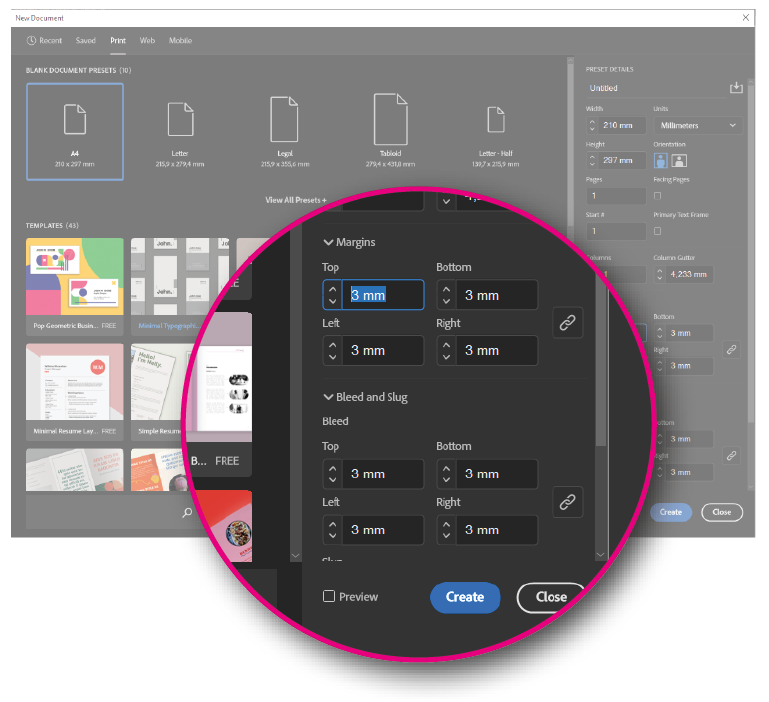
se stor versjon
Design med våre maler
Benytt våre maler
Vi anbefaler at du bruker en av våre maler, når du designer trykksaken din. Spesielt, hvis du designer avanserte trykksaker, som beachflagg og roll-ups.
Unngå stress
Når du laster ned og benytter malene, slipper du å stresse med beskjæring, dokumentstørrelse m.m. I .zip-filen har vi også vedlagt eksportinnstillingene våre.
Les mer om våre eksportinnstillinger
Tips: bruk InDesign
Vi anbefaler, at du bruker de InDesign maler, som er optimert til
InDesign. Da er du sikret at malen ikke kommer med på
trykksaken din. Bruker du PDF-malene, skal du huske selv å
slette malen i dokumentet innen eksport.
Slik bruker du InDesign-malen
Last ned InDesign-malen, dobbeltklikk på filen - og du er
klar til å designe trykksaken din. Til slutt eksporterer du som
PDF - husk å installere eksportinnstillingene våre. Husk at du må jobbe
i ”Design” layer i malen vår, ellers vil ikke elementene dine være synlige
etter konvertering til PDF.
Slik bruker du PDF-malen
Bruker du Illustrator, CorelDRAW eller Quark kan du innsette vår PDF-mal i
dokumentet ditt. Husk selv å definere korrekt dokumentstørrelse.
Se mer under maler.
Slik gjør du, hvis du ikke vil bruke malene våre.
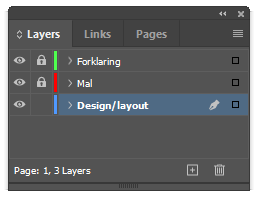
se stor versjon
Design din trykksak
Design din trykksak
Husk at bakgrunnsfarge og bakgrunnsbilder skal gå helt ut til beskjæringssonene, det vil si 3 mm ut over trykksakens endelige størrelse.
Merk også at tekst og bilder skal plasseres innenfor sikkerhetssonen, for å unngå at det blir for tett på kanten, (og risikerer å bli skåret i).
Vi fraråder å sette inn rammer på trykksaken, da det er fare for et ”skjevt kutt” når du er så nær kanten.
Les mer om beskjæring her.
Eksporter trykkfilen din
Du skal nå eksportere trykksaken. .pdf-formatet foretrækkes. Alle grafiske programmer kan eksportere til et av disse formatene.
Husk å eksportere i best mulig kvalitet, også kalt”high resolution”, “press ready” eller “press quality”. Hvis du bruker InDesign,
Photoshop, Illustrator eller Quark, er det en veldig god idé før du eksporterer å installere våre eksportinnstillingerr - se her:
lasertrykk.no/downloads.
Angi bestilling
Gå inn på lasertrykk.no - velg trykksak - og last opp din trykkfil. Du
er også velkommen til å sende en e-post med till oss på med en oppgavebeskrivelse.
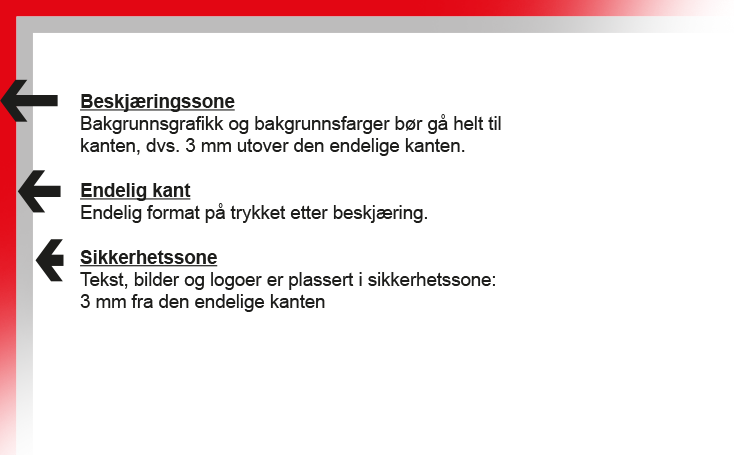
se stor versjon
Eksportinnstillinger
Benytt våre eksportinnstillingerr
Vi anbefaler, at du laster ned og installerer våre eksportinnstillinger, hvis du designer din trykksak med hjelp av Adobes CS-programmer (InDesign, Illustrator og Photoshop).
Fordelen ved eksportinnstillinger
Når du bruker eksportinnstillingene våre, er du sikker på at du kontrollerer:
- Problemer med transparens
- Problemer med beskæring
- Problemer med manglende fonter
- Problemer med unødvendig høy oppløsning
Les mer om våre eksportinnstillinger.
Fargeprofilinformasjon:
- Til bestrøket (coated) papir, fx Silk, anbefaler vi FOGRA39.
- Til ubestrøket (uncoated) papir, fx offset, anbefaler vi FOGRA47.
Last ned våre eksportinnstillinger her.
Vær oppmerksom på at LaserTrykk.no ikke kan holdes ansvarlig for bruken av andre fargeprofiler enn ovenstående.
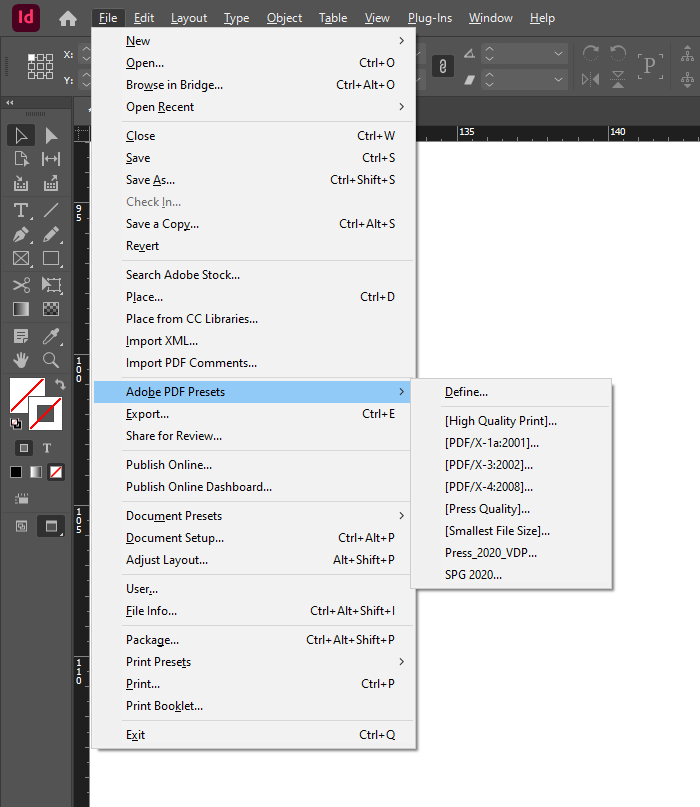
se stor version
Sjekkliste innen upload
Bruk vår sjekkliste
Vi anbefaler at du bruker sjekklisten vår før du laster opp den endelige trykkfilen. Da slipper du å overse viktige detaljer som du kanskje ikke alltid tenker å ha med.
Skriv ut hele veiledningen